Todo mundo recebe ligações indesejadas em momentos inoportunos. Por isso, o melhor a fazer é ir para bloquear números de telefone, contatos e até endereços de e-mail no seu smartphone. Em particular, hoje vamos ver como fazê-lo no iPhone, usando os recursos de estoque do iOS, mas também um aplicativo muito útil e gratuito na App Store.
Como bloquear chamadas no iPhone com o aplicativo "Telefone"
Ao contrário do Android, onde as interfaces desenvolvidas pelas marcas são diferentes, apesar de o sistema operacional permanecer o mesmo, em todos os modelos de iPhone as etapas para completar o referido procedimento permanecem substancialmente idênticas. Na verdade, em smartphones Android, muitas vezes acontece que você tem que necessariamente confiar a aplicativos de terceiros, mas felizmente este não é o caso aqui.
Como bloquear chamadas de um contato
Assim como mencionado acima, para bloquear um contato que já está na agenda, basta operar nas configurações do iOS ou no aplicativo "Telefone" já presente em todos os iPhones.
- Abra o aplicativo "Configurações"
- Continue com "Telefone"
- Desça e continue com "Contatos bloqueados"
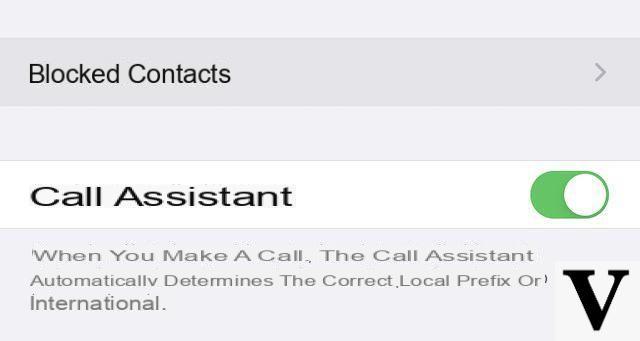
- Clique em "Adicionar…" e selecione o contato para bloquear
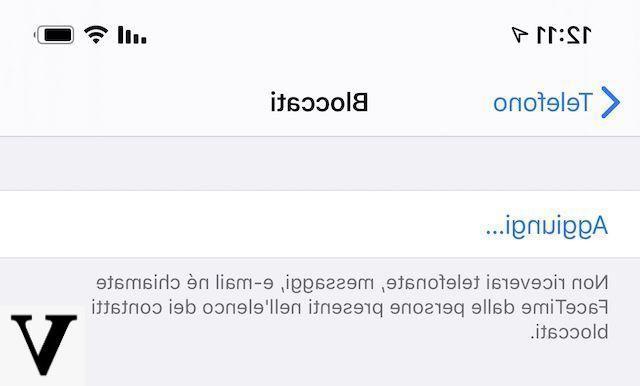
Todos os números de telefone e endereços de e-mail associados a esse contato serão adicionados automaticamente, mas se você quiser remover um elemento específico, basta deslizar sobre ele. da direita para a esquerda.
Como bloquear chamadas de um número desconhecido
Se, por outro lado, você deseja bloquear chamadas de um número não salvo na agenda, mas ainda presente na lista de "Recente", basta realizar o procedimento abaixo.
- Abra o aplicativo "Telefone"
- Acesse a aba "Recente"
- Clique em "Eu" à direita do número para bloquear
- Desça e clique em "Contato bloqueado"
Como bloquear chamadas com TrueCaller
Graças ao aplicativo “TrueCaller”, também será possível bloquear chamadas de entrada de contatos desconhecidos (e talvez pertencentes à categoria de spam) automaticamente e sem a necessidade de realizar as operações acima. Seu funcionamento é bastante intuitivo, mas primeiro você precisará criar um perfil de usuário.
- Baixe o aplicativo “TrueCaller” clicando neste link
- Abra-o, permita o acesso a notificações e contatos e digite seu número para iniciar a configuração
- Adicione todas as informações necessárias e termine criando seu perfil
- Perto “TrueCaller” e abra o aplicativo "Configurações" no iOS
- Continue com "Telefone" e, mais uma vez, com "Contatos bloqueados"
- Ative o botão de alternância à direita de “TrueCaller”
- Abra o aplicativo novamente “TrueCaller”
- Acesse a aba "ID indesejada" o “ID de Spam” e clique no botão adicionar no canto superior direito
- Comece com a identificação automática de números indesejados (recomendamos repetir esta operação de vez em quando para atualizar a lista)
Neste ponto, quando o iPhone receberá uma chamada de um dos contatos no "lista negra" TrueCaller, será bloqueado com sucesso. Se você ainda receber uma chamada indesejada, você precisará atualizar o catálogo novamente “ID de Spam” visto acima.
Bloqueie chamadas com o modo "Não perturbe"
O modo "Não perturbe" do iPhone, obviamente, permite que você bloqueie qualquer notificação e chamada recebida, durante todo o período em que está ativo. Esta opção é, portanto, útil para evitar distrações durante um determinado período de tempo. No entanto, as chamadas podem ser filtradas de forma que apenas aquelas pertencentes a determinados grupos de podem ser recebidas "Favoritos" mesmo durante o período mencionado.
Para ativar o "Não perturbe", tudo o que você precisa fazer é acessar o centro de controle e clicar no ícone da lua à esquerda da roda de balanço de brilho (mesma operação para desativá-la).
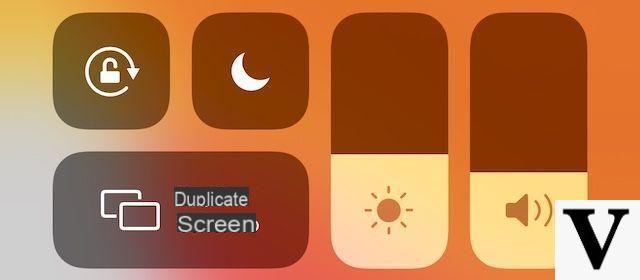
A ativação e desativação da mesma função também podem ser programadas em horários específicos.
- Abra o aplicativo "Configurações"
- Continue com "Não perturbe"
- Ative o botão de alternância "Agendado"
- Escolha o tempo para ativação e desativação automática

Descendo e clicando em "Permitir chamadas de", você também pode decidir se ainda deseja receber alertas de certos grupos de contatos ou apenas daqueles "Favoritos".
Filtre mensagens de números desconhecidos
Vamos ver um último método para bloquear um contato, que, no entanto, tenta enviar mensagens em vez de ligar. Na verdade, estamos falando de mais do que um bloco filtro para mensagens indesejadas, mas ainda útil para catalogar remetentes desconhecidos.
- Abra o aplicativo "Configurações"
- Continue com "Mensagens"
- Ative a voz "Filtrar usuários desconhecidos"
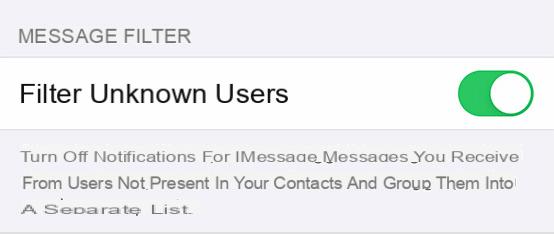
Neste ponto, abrindo o aplicativo "Mensagens", um novo painel aparecerá no qual todos os SMS, MMS ou iMessages de remetentes desconhecidos serão adicionados.
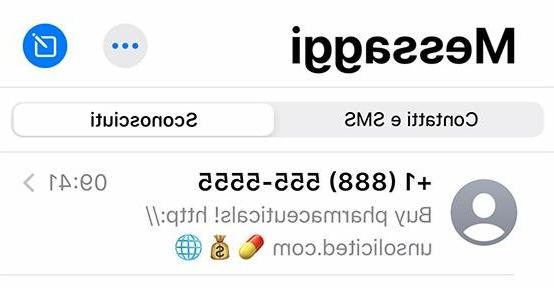
Dúvidas ou problemas? Nós te ajudamos
Lembre-se de se inscrever em nosso canal no Youtube para vídeos e outras análises. Se você quiser se manter atualizado, assine nosso canal do Telegram e siga-nos no Instagram. Se você deseja receber suporte para qualquer dúvida ou problema, junte-se à nossa comunidade no Facebook ou entre em contato conosco no Instagram. Não se esqueça que também criamos um buscador repleto de cupons exclusivos e as melhores promoções da web!


























